![]()

Puedes encontrar el tutorial original aquí
El tube del paisaje es de Graphno
Le agradezco su autorización para poderlo usar
Os pido por favor que dejeis el copy intacto
Tanto el tutorial como su traducción están registrados en Twi
Material que vamos a necesitar
filtros
flaming pear
Puedes encontrar la mayor parte de los filtros aqui
22 imagenes textures
1 tube portrait
2 tubes formes
1 tube paysage
3 tubes décors
1 tube texte
Material
Si quieres puedes ayudarte de la regla para situarte en la realización del tutorial
Marcador (Arrastra con el raton)

Este tutorial ha sido realizado con el psp X coral. Yo he hecho la traducción con el psp 11. Puedes usar otras
Si estais listos podemos comenzar
Abrir todos los tubes en el Psp. Duplicarlos (shift+D) y cerrar los originales

1.-
Abrir un nuevo paño transparente de 850 x600 pixels
Activar la imagen gravitation
Edición_ Copiar
Regresar a nuestro trabajo
Selecciones_ Seleccionar todo
Edición_ Pegar en la selección
Selecciones_ Anular selección
2.-
Activar la imagen texturebleurouge
Edición_ Copiar
Regresar a nuestro trabajo
Capas_ Nueva capa de trama
Activar la herramienta de selección estándar_ Personalizada
Con los siguientes valores
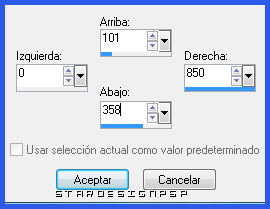
Edición_ Pegar en la selección
Selecciones_ Anular selección
Capas_ Modo de capas_ Luz Fuerte
3.-
Capas_ Duplicar
Efectos_ Complementos_ Flaming Pear/ Flood
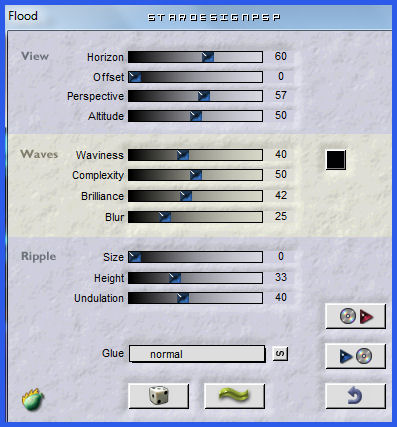
Activar el tube paysage fantastique
Edición_ Copiar
Regresar a nuestro trabajo
Edición_ Pegar como nueva capa
Colocar en su sitio, en el centro
Capas_ Modo de capas_ Luminosidad Heredada
4.-
Activar el tube formenoire
Copiar de nuevo sobre la imagen texturebleurouge pero primero vamos a hacer
Imagen_ Voltear
Imagen_ Espejo
Regresar sobre el tube forme Noire
Selecciones_ Seleccionar todo
Selecciones_ Flotar
Selecciones_ Modificar_ Contraer_ 2 pixels
Edición_ Pegar en la selección
Selecciones_ Anular selección
Regresar sobre nuestro trabajo
Edición_ Pegar como nueva capa
Colocar en el centro, por debajo del tube paisaje fantastico
Opacidad al 65%
5.-
Copiar de nuevo el tube tube paysage fantastique
Regresar a nuestro trabajo
Edición_ Pegar como nueva capa
Imagen_ Voltear
Colocar bien, sobre el tube forme noire
Capas_ Modo de capas_ Luminosidad Heredada
Opacidad al 41%
6.-
Activar el tube boulebleu
Edición_ Copiar
Regresar a nuestro trabajo
Edición_ Pegar como nueva capa
Colocar en su sitio (ver modelo terminado)
Capas_ Fusionar_ Fusionar visibles
7.-
Copiar de nuevo sobre la imagen gravitation
Regresar a nuestro trabajo
Activar la herramienta de selección personalizada

Capas_ Nueva capa
Edición_ Pegar en la selección
Selecciones_ Anular selección
Ajustar_ Nitidez_ Enfocar
Efectos_ Efectos 3D_ Sombra en el color negro
2_ 1_ 100_ 0
8.-
Activar el tube profil
Edición_ Copiar
Regresar a nuestro trabajo
Edición_ Pegar como nueva capa
Colocar bien, a la derecha. (ver modelo terminado)
9.-
Activar el tube formebleumouchete
Edición_ Copiar
Regresar a nuestro trabajo
Edición_ Pegar como nueva capa
Colocar en la parte de la izquierda (ver modelo terminado)
Capas_ Fusionar todo
Imagen_ Cambiar de tamaño_ Redimensionar al 85%
Imagen_ Agregar bordes_ Simétrico sin seleccionar_ en el color negro

10.-
En la Paleta de Colores y Texturas colocar en Primer Plano el color #2e5ef0 y en Segundo Plano el color negro
Vamos a configurar un gradiente Primero_Segundo Plano con los siguientes valores
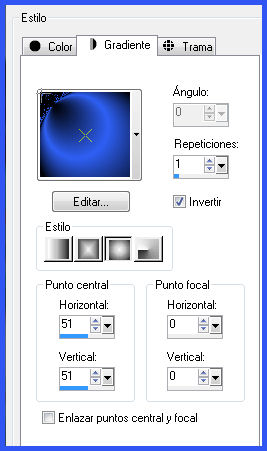
Imagen_ Agregar bordes_ 60 arriba y a la izquierda en un color que contraste

Seleccionar este borde con la ayuda de la varita mágica
Llenar con el gradiente
Selecciones_ Anular selección
Imagen_ Agregar bordes_ Simétrico_ 10 pixels en el color #7c1136
Imagen_ Agregar bordes_ Simétrico_ 10 pixels en el color negro
Imagen_ Agregar bordes_ Simétrico_ 50 pixels color que contraste
Activar la varita mágica_ Seleccionar este borde
Copiar de nuevo el tube gravitation
Regresar al trabajo
Edición_ Pegar en la selección
Selecciones_ Anular selección
Imagen_ Agregar bordes_ Simétrico_ 10 pixels en el color negro
11.-
Activar el tube formedecors
Edición_ Copiar
Regresar a nuestro trabajo
Edición_ Pegar como nueva capa
Colocar en su sitio, en la parte superior izquierda (ver modelo terminado)
Capas_ Duplicar
Imagen_ Voltear
12.-
Activar el tube decors frisecarres
Edición_ Copiar
Regresar a nuestro trabajo
Edición_ Pegar como nueva capa
Se coloca en su sitio
Efectos_ Efectos de Borde_ Realzar
13.-
Activar el tube texte
Edición_ Copiar
Regresar a nuestro trabajo
Edición_ Pegar como nueva capa
Colocar en su sitio, en la parte superior izquierda (ver modelo terminado)
Capas_ Fusionar todo
Imagen_ Cambiar de tamaño_ Redimensionar a 900 pixels de ancho
Ajustar_ Nitidez_ Enfocar
14.-
Firmar vuestro trabajo
Fusionar todo
Guardar en formato Jpg optimizado a 20

Vuestro trabajo ha terminado. Espero que os haya gustado tanto como a mi realizarlo. Os agradezco que me hayas acompañado hasta el final, y os espero en el próximo tutorial.
©todos los derechos reservados
Tutorial creado el 22 de marzo de 2009

